为html表格添加导航功能,核心在于提升用户体验和数据管理效率。主要通过以下方式实现:1.分页:将数据拆分为小页显示,支持客户端或服务器端实现;2.排序:允许用户点击表头按列排序;3.筛选:提供条件过滤数据;4.搜索:输入关键词即时匹配行;5.固定表头/列:滚动时保持关键信息可见;6.可滚动容器:在有限空间内显示更多内容;7.可展开行:点击显示行的详细信息。对于大型数据表格,高效分页推荐使用服务器端分页以减轻前端负担,同时结合排序与筛选功能,提升用户快速定位数据的能力。此外,优化加载性能和交互流畅性还需采用虚拟滚动、防抖节流、最小化dom操作等技术,确保处理海量数据时依然保持响应速度。
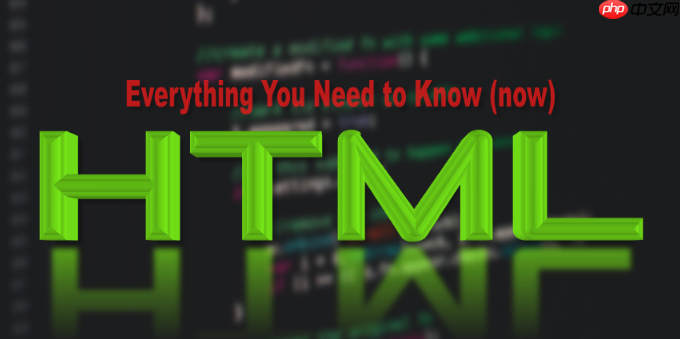
为HTML表格添加导航功能,核心在于让用户能更高效地浏览、查找和管理数据。这通常通过分页、排序、筛选、搜索以及固定表头/列等多种交互方式来实现,旨在提升大型数据表格的用户体验和可操作性。

解决方案
要为HTML表格添加导航功能,我们可以考虑以下几个主要方面:
- 分页 (Pagination): 将大量数据拆分成若干小页,每次只显示一部分,并提供页面切换的控件。
- 排序 (Sorting): 允许用户点击表头,按某一列的数据进行升序或降序排列。
- 筛选 (Filtering): 提供输入框、下拉菜单或多选框,让用户根据特定条件过滤数据,只显示符合条件的行。
- 搜索 (Searching): 提供一个搜索框,用户输入关键词后,表格能即时显示包含该关键词的所有行。
- 固定表头/列 (Fixed Headers/Columns): 当表格数据量很大,需要滚动才能查看全部内容时,保持表头或关键列始终可见。
- 可滚动容器 (Scrollable Containers): 将表格放入一个带有滚动条的容器中,以便在有限空间内显示更多内容。
- 可展开行 (Expandable Rows): 为每行提供一个展开/收起按钮,点击后显示该行的更多详细信息,避免表格过于臃肿。
大型数据表格如何实现高效分页,提升用户体验?
说起表格导航,大家脑子里可能立刻蹦出“分页”俩字。确实,这是最直观、也最常用的手段。但光有分页,远远不够,而且分页本身也有讲究。我觉得分页这东西,看似简单,但真要做得好,里面门道还挺多,尤其是在处理大型数据集时。
立即学习“前端免费学习笔记(深入)”;
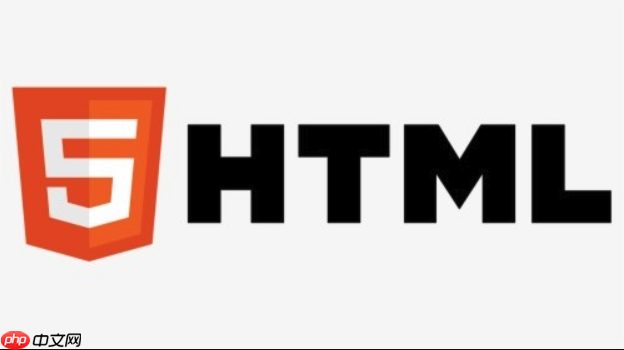
从技术实现上看,分页主要分两种:客户端分页和服务器端分页。
客户端分页,顾名思义,就是一次性把所有数据都加载到浏览器端,然后通过JavaScript来控制显示哪些数据。这种方式的优点是页面切换非常快,因为数据已经在本地了,不需要再向服务器发送请求。用户体验上会觉得“丝滑”。但缺点也很明显,如果数据量特别大,比如几万条甚至几十万条,一次性加载可能会导致页面加载缓慢,甚至浏览器卡死。内存占用也是个问题,这对于移动设备尤其不友好。我个人在做一些内部管理系统,数据量可控的情况下,会倾向于用这种方式,因为它开发起来相对简单,而且交互响应快。

服务器端分页则是更主流、更推荐的做法,尤其是在面对海量数据时。它的核心思想是:浏览器每次只向服务器请求当前页所需的数据。比如,用户点击第二页,浏览器就告诉服务器“我要看第2页的数据,每页显示10条”。服务器根据这个请求,从数据库里查出对应的数据,再返回给前端。这种方式的优点是显而易见的:无论数据量多大,前端页面始终只处理一小部分数据,大大减轻了浏览器负担,提升了初始加载速度和整体性能。当然,缺点是每次切换页面都需要一次网络请求,如果网络状况不佳,可能会有延迟。
实现上,无论是哪种分页,前端都需要一些基本的HTML结构来承载分页控件,比如“上一页”、“下一页”按钮,以及页码列表。JavaScript负责监听这些控件的点击事件,并根据逻辑更新表格内容。
一个简单的客户端分页示例,假设我们有一个data数组:
<table id="myTable"> <thead> <tr> <th>ID</th> <th>名称</th> </tr> </thead> <tbody id="tableBody"> </tbody> </table> <div id="paginationControls"> <button id="prevPage">上一页</button> <span id="currentPage">1</span> / <span id="totalPages"></span> <button id="nextPage">下一页</button> </div> <script> const allData = Array.from({ length: 100 }, (_, i) => ({ id: i + 1, name: `项目 ${i + 1}` })); // 模拟100条数据 const itemsPerPage = 10; let currentPage = 1; const totalPages = Math.ceil(allData.length / itemsPerPage); const tableBody = document.getElementById('tableBody'); const prevBtn = document.getElementById('prevPage'); const nextBtn = document.getElementById('nextPage'); const currentPageSpan = document.getElementById('currentPage'); const totalPagesSpan = document.getElementById('totalPages'); function renderTable() { tableBody.innerHTML = ''; const start = (currentPage - 1) * itemsPerPage; const end = start + itemsPerPage; const paginatedData = allData.slice(start, end); paginatedData.forEach(item => { const row = document.createElement('tr'); row.innerHTML = `<td>${item.id}</td><td>${item.name}</td>`; tableBody.appendChild(row); }); currentPageSpan.textContent = currentPage; totalPagesSpan.textContent = totalPages; prevBtn.disabled = currentPage === 1; nextBtn.disabled = currentPage === totalPages; } prevBtn.addEventListener('click', () => { if (currentPage > 1) { currentPage--; renderTable(); } }); nextBtn.addEventListener('click', () => { if (currentPage < totalPages) { currentPage++; renderTable(); } }); renderTable(); </script>
这只是个非常基础的例子,实际项目中你可能还需要处理页码跳转、显示总条数等等。服务器端分页则涉及到后端API设计,前端通过fetch或axios等发送请求,获取数据后更新表格。
除了分页,还有哪些交互功能可以帮助用户快速定位数据?
光有分页,对于用户想快速找到特定信息来说,还是不够的。想象一下,几千条数据,你只知道个大概,难道要一页一页翻吗?那可太折磨人了。这时候,排序和筛选这些功能就显得尤为重要了,它们是真正能让数据“活”起来的魔法。
排序功能,在我看来,是表格最基础也最重要的交互之一。它让用户可以根据自己的关注点,动态地重新组织数据。比如,我想看哪个项目的销售额最高,点一下“销售额”列的表头,数据就按销售额降序排列了;想看最近创建的项目,点一下“创建日期”,就按日期排好了。这种直观的交互,大大提升了数据分析的效率。
实现排序,通常是在表头单元格(
// 假设我们有数据和表格渲染函数 function sortTable(columnIndex, dataType) { const tbody = document.getElementById('tableBody'); const rows = Array.from(tbody.rows); const isAsc = tbody.dataset.sortOrder === 'asc' && tbody.dataset.sortColumn === columnIndex; rows.sort((a, b) => { let valA = a.cells[columnIndex].textContent; let valB = b.cells[columnIndex].textContent; if (dataType === 'number') { valA = parseFloat(valA); valB = parseFloat(valB); } else if (dataType === 'date') { valA = new Date(valA).getTime(); valB = new Date(valB).getTime(); } // 更多数据类型处理... if (valA < valB) return isAsc ? -1 : 1; if (valA > valB) return isAsc ? 1 : -1; return 0; }); // 清空并重新添加排序后的行 rows.forEach(row => tbody.appendChild(row)); tbody.dataset.sortOrder = isAsc ? 'desc' : 'asc'; tbody.dataset.sortColumn = columnIndex; // 更新表头箭头指示 } // 示例:给某个表头添加点击事件 // document.getElementById('header_column_index').addEventListener('click', () => sortTable(columnIndex, 'number'));
筛选功能则是另一种强大的数据定位工具。它允许用户根据一个或多个条件来缩小数据的范围。最常见的形式是文本输入框,用户输入关键词后,表格只显示包含该关键词的行。更复杂的筛选可以是下拉菜单(比如按“状态”筛选)、日期选择器(按“日期范围”筛选),甚至多选框(按“多个标签”筛选)。
筛选的实现逻辑通常是遍历表格的每一行,检查该行是否符合筛选条件。如果不符合,就将该行隐藏(row.style.display = ‘none’);如果符合,则显示(row.style.display = ”)。当有多个筛选条件时,需要确保所有条件都满足(逻辑AND)或任意一个条件满足(逻辑OR),这取决于业务需求。
// 简单的文本筛选 function filterTable(searchText) { const tbody = document.getElementById('tableBody'); const rows = Array.from(tbody.rows); const lowerCaseSearchText = searchText.toLowerCase(); rows.forEach(row => { const rowText = row.textContent.toLowerCase(); if (rowText.includes(lowerCaseSearchText)) { row.style.display = ''; } else { row.style.display = 'none'; } }); } // 示例:给一个搜索框添加输入事件 // document.getElementById('searchInput').addEventListener('input', (e) => filterTable(e.target.value));
将排序和筛选结合起来使用,用户就能非常灵活地探索数据了。比如,先筛选出“已完成”的项目,再按“完成日期”排序。这种多维度的数据操作,正是提升用户体验的关键。
面对海量数据,如何优化HTML表格的加载性能和交互流畅性?
当数据量达到“海量”级别时,我们之前讨论的那些方法可能就有点力不从心了。几万条数据还能凑合,但如果几十万、上百万条,甚至更多,传统的DOM操作和一次性渲染就完全行不通了。这时候,优化策略就需要更深入,更注重性能。
1. 搜索功能:客户端与服务器端
对于表格的搜索,如果数据量不大,客户端搜索(即在浏览器端遍历所有数据进行匹配)是快速且响应及时的。但一旦数据量巨大,客户端搜索会变得非常慢,甚至导致浏览器卡顿。这时,服务器端搜索是唯一的出路。用户输入关键词后,前端立即将关键词发送给后端API,后端在数据库层面进行高效的全文搜索或模糊匹配,然后只返回匹配到的数据。这要求后端有强大的搜索能力(比如使用elasticsearch、solr或数据库自带的全文检索功能)。
2. 固定表头和列:提升横向/纵向滚动体验
对于列数或行数非常多的表格,用户在横向或纵向滚动时,如果表头或关键列消失,很容易迷失方向。固定表头和固定列就是解决这个问题的。
- css position: sticky: 这是现代浏览器比较推荐的方式,简单高效。你只需要给
或特定的
(对于固定列)添加position: sticky; top: 0;或left: 0;,并确保父容器有overflow: auto。它在很多场景下都表现出色,但兼容性需要注意,且对于复杂的固定(比如同时固定多列和表头)可能需要更复杂的CSS或JS辅助。 - JavaScript实现: 对于更复杂的固定需求,或者需要兼容老旧浏览器,可能需要用JavaScript来计算并动态调整表头或列的位置。这通常涉及监听滚动事件,然后将表头或固定列的副本(或者直接操作原有的DOM元素)定位到屏幕的特定位置。这会增加JS的计算量,但灵活性更高。
3. 虚拟滚动 (Virtual Scrolling) / 窗口化 (Windowing):终极解决方案
这是处理超大数据集的“杀手锏”。它的核心思想是:只渲染用户当前可见区域的行。想象一下,你有一个100万行的表格,但用户屏幕上最多只能显示20行。那么,为什么我们要渲染那100万行呢?虚拟滚动就是只渲染这20行,当用户滚动时,动态地更新这20行的数据,并调整它们的transform或top属性,模拟出滚动整个表格的效果。
实现虚拟滚动非常复杂,涉及到精确计算每个元素的高度、滚动位置、以及哪些数据应该被渲染。自己从头写一个高性能的虚拟滚动组件,是个不小的挑战。幸运的是,现在有很多成熟的ui库或专门的虚拟滚动库(如React Window, vue Virtual Scroller, TanStack Table等)可以帮助我们实现这个功能。它们内部已经处理了各种性能优化,比如:
- 复用DOM元素: 不断创建和销毁DOM元素会很耗性能,虚拟滚动会复用已有的行DOM,只更新其内容。
- 避免不必要的渲染: 只在需要时才渲染或更新DOM。
4. 性能优化技巧:
- 防抖 (Debouncing) 和 节流 (Throttling): 对于搜索框、筛选器或滚动事件,用户可能会频繁触发。如果不加限制,每次输入或滚动都可能触发昂贵的计算或DOM操作。
- 防抖 (Debounce): 在事件停止触发一段时间后才执行回调函数。例如,用户输入搜索词,只有在停止输入500毫秒后才执行搜索。
- 节流 (Throttle): 在一定时间内只执行一次回调函数。例如,滚动事件每100毫秒最多只执行一次。
- 这两个技术对于提升交互的流畅性至关重要。
- 最小化DOM操作: 频繁地添加、删除、修改DOM元素是性能瓶颈。尽量批量操作DOM,或者使用DocumentFragment来构建DOM结构,然后一次性添加到文档中。
- Web Workers: 对于非常复杂的排序、筛选或数据处理逻辑,可以考虑使用Web Workers将其放到主线程之外执行,避免阻塞UI,保持页面响应。
总的来说,处理海量数据表格是一个系统工程,需要前端和后端紧密配合。前端注重渲染和交互优化,后端则负责高效的数据检索和处理。
















